本文实例为大家分享了Android自定义底部弹出框的具体代码,供大家参考,具体内容如下
先看看效果和你要的是否一样
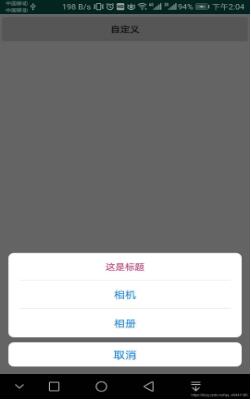
一 、先来配置自定义控件需要的资源
1.在res文件夹下创建一个anim文件夹并创建两个slide_in_bottom.xml、slide_out_bottom.xml文件,负责弹框进出动画。
<?xml version="1.0" encoding="utf-8"?> <set xmlns:android="http://schemas.android.com/apk/res/android" android:shareInterpolator="false"> <!-- slide_in_bottom.xml --> <translate android:duration="@integer/dp_300" android:fromXDelta="0%" android:toXDelta="0%" android:fromYDelta="100%" android:toYDelta="0%"/> </set>
<?xml version="1.0" encoding="utf-8"?> <set xmlns:android="http://schemas.android.com/apk/res/android" android:shareInterpolator="false"> <!-- slide_out_bottom.xml --> <translate android:duration="@integer/dp_300" android:fromXDelta="0%" android:toXDelta="0%" android:fromYDelta="0%" android:toYDelta="100%"/> </set>
2.在style.xml添加阴影和动画样式。
<style name="Theme.Light.NoTitle.Dialog" parent="@android:style/Theme.Dialog">
<item name="android:windowBackground">@android:color/transparent</item>
<item name="android:windowNoTitle">true</item>
<item name="android:windowIsFloating">true</item>
<item name="android:windowFrame">@null</item>
</style>
<style name="Theme.Light.NoTitle.NoShadow.Dialog" parent="Theme.Light.NoTitle.Dialog">
<item name="android:backgroundDimEnabled">false</item>
</style>
<style name="Animation.Bottom.Rising" parent="@android:style/Animation">
<item name="android:windowEnterAnimation">@anim/slide_in_bottom</item>
<item name="android:windowExitAnimation">@anim/slide_out_bottom</item>
</style>
3.在drawable文件夹下创建一个title_background.xml文件,负责给文本内容添加背景。
<?xml version="1.0" encoding="UTF-8"?> <shape xmlns:android="http://schemas.android.com/apk/res/android"> <corners android:radius="8dp"/> <solid android:color="#FFFFFFFF"/> </shape>
二、自定义控件的布局
<LinearLayout xmlns:android="http://schemas.android.com/apk/res/android"
android:layout_width="match_parent"
android:layout_height="wrap_content"
android:orientation="vertical"
android:padding="12dp"
>
<LinearLayout
android:background="@drawable/title_background"
android:id="@ id/lay_container"
android:layout_width="match_parent"
android:layout_height="wrap_content"
android:layout_marginBottom="8dp"
android:orientation="vertical"/>
<TextView
android:id="@ id/btn_cancel"
android:layout_width="match_parent"
android:layout_height="wrap_content"
android:background="@drawable/title_background"
android:paddingBottom="8dip"
android:paddingTop="8dip"
android:text="取消"
android:gravity="center"
android:textColor="#007AFF"
android:textSize="17sp"/>
</LinearLayout>
三、自定义控件类
public class ButtomDialog extends Dialog {
public ButtomDialog(Context context, int themeResId) {
super(context, themeResId);
}
public static class Params {
private final List<BottomMenu> menuList = new ArrayList<>();
private View.OnClickListener cancelListener;
private CharSequence menuTitle;
private String cancelText;
private Context context;
}
public static class Builder {
private boolean canCancel = true;
private boolean shadow = true;
private final Params p;
public Builder(Context context) {
p = new Params();
p.context = context;
}
public Builder setCanCancel(boolean canCancel) {
this.canCancel = canCancel;
return this;
}
public Builder setShadow(boolean shadow) {
this.shadow = shadow;
return this;
}
public Builder setTitle(CharSequence title) {
this.p.menuTitle = title;
return this;
}
public Builder addMenu(String text, View.OnClickListener listener) {
BottomMenu bm = new BottomMenu(text, listener);
this.p.menuList.add(bm);
return this;
}
public Builder addMenu(int textId, View.OnClickListener listener) {
return addMenu(p.context.getString(textId), listener);
}
public Builder setCancelListener(View.OnClickListener cancelListener) {
p.cancelListener = cancelListener;
return this;
}
public Builder setCancelText(int resId) {
p.cancelText = p.context.getString(resId);
return this;
}
public Builder setCancelText(String text) {
p.cancelText = text;
return this;
}
public ButtomDialog create() {
final ButtomDialog dialog = new ButtomDialog(p.context, shadow ? R.style.Theme_Light_NoTitle_Dialog : R.style.Theme_Light_NoTitle_NoShadow_Dialog);
Window window = dialog.getWindow();
window.setWindowAnimations(R.style.Animation_Bottom_Rising);
window.getDecorView().setPadding(0, 0, 0, 0);
WindowManager.LayoutParams lp = window.getAttributes();
lp.width = WindowManager.LayoutParams.MATCH_PARENT;
lp.height = WindowManager.LayoutParams.WRAP_CONTENT;
window.setAttributes(lp);
window.setGravity(Gravity.BOTTOM);
View view = LayoutInflater.from(p.context).inflate(R.layout.dialog_bottom_menu, null);
TextView btnCancel = (TextView) view.findViewById(R.id.btn_cancel);
ViewGroup layContainer = (ViewGroup) view.findViewById(R.id.lay_container);
ViewGroup.LayoutParams lpItem = new ViewGroup.LayoutParams(ViewGroup.LayoutParams.MATCH_PARENT, ViewGroup.LayoutParams.WRAP_CONTENT);
ViewGroup.MarginLayoutParams lpDivider = new ViewGroup.MarginLayoutParams(ViewGroup.LayoutParams.MATCH_PARENT, 1);
lpDivider.setMargins(50,0,50,0);
int dip1 = (int) (1 * p.context.getResources().getDisplayMetrics().density 0.5f);
int spacing = dip1 * 12;
boolean hasTitle = !TextUtils.isEmpty(p.menuTitle);
if (hasTitle) {
//标题样式
TextView tTitle = new TextView(p.context);
tTitle.setLayoutParams(lpItem);
tTitle.setGravity(Gravity.CENTER);
tTitle.setTextColor(p.context.getResources().getColor(R.color.colorAccent));
tTitle.setText(p.menuTitle);
tTitle.setPadding(0, spacing, 0, spacing);
//单独给标题设置背景样式
// tTitle.setBackgroundResource(R.drawable.common_dialog_selection_selector_top);
layContainer.addView(tTitle);
View viewDivider = new View(p.context);
viewDivider.setLayoutParams(lpDivider);
viewDivider.setBackgroundColor(0xFFCED2D6);
layContainer.addView(viewDivider);
}
//每一条的样式
for (int i = 0; i < p.menuList.size(); i ) {
BottomMenu bottomMenu = p.menuList.get(i);
TextView bbm = new TextView(p.context);
bbm.setLayoutParams(lpItem);
bbm.setPadding(0, spacing, 0, spacing);
bbm.setGravity(Gravity.CENTER);
bbm.setText(bottomMenu.funName);
bbm.setTextColor(0xFF007AFF);
bbm.setTextSize(16);
bbm.setOnClickListener(bottomMenu.listener);
layContainer.addView(bbm);
if (i != p.menuList.size() - 1) {
View viewDivider = new View(p.context);
viewDivider.setLayoutParams(lpDivider);
viewDivider.setBackgroundColor(0xFFCED2D6);
layContainer.addView(viewDivider);
}
}
if (!TextUtils.isEmpty(p.cancelText)) {
btnCancel.setText(p.cancelText);
}
if (p.cancelListener != null) {
btnCancel.setOnClickListener(p.cancelListener);
} else {
btnCancel.setOnClickListener(new View.OnClickListener() {
@Override
public void onClick(View v) {
dialog.dismiss();
}
});
}
dialog.setContentView(view);
dialog.setCanceledOnTouchOutside(canCancel);
dialog.setCancelable(canCancel);
return dialog;
}
}
private static class BottomMenu {
public String funName;
public View.OnClickListener listener;
public BottomMenu(String funName, View.OnClickListener listener) {
this.funName = funName;
this.listener = listener;
}
}
}
四、使用
public class MainActivity extends AppCompatActivity implements View.OnClickListener {
private Button mDialogCustom;
private ButtomMenuDialog dialog;
@Override
protected void onCreate(Bundle savedInstanceState) {
super.onCreate(savedInstanceState);
setContentView(R.layout.activity_main);
initView();
}
private void initView() {
mDialogCustom = (Button) findViewById(R.id.custom_dialog);
mDialogCustom.setOnClickListener(this);
}
@Override
public void onClick(View v) {
switch (v.getId()) {
case R.id.custom_dialog:
ButtomMenuDialog.Builder builder = new ButtomMenuDialog.Builder(this);
//添加条目,可多个
builder.addMenu("相机", new View.OnClickListener() {
@Override
public void onClick(View view) {
dialog.cancel();
Toast.makeText(MainActivity.this, "相机", Toast.LENGTH_SHORT).show();
}
}).addMenu("相册", new View.OnClickListener() {
@Override
public void onClick(View view) {
dialog.cancel();
Toast.makeText(MainActivity.this, "相册", Toast.LENGTH_SHORT).show();
}
});
//下面这些设置都可不写
builder.setTitle("这是标题");//添加标题
builder.setCanCancel(false);//点击阴影时是否取消dialog,true为取消
builder.setShadow(true);//是否设置阴影背景,true为有阴影
builder.setCancelText("取消");//设置最下面取消的文本内容
//设置点击取消时的事件
builder.setCancelListener(new View.OnClickListener() {
@Override
public void onClick(View view) {
dialog.cancel();
Toast.makeText(MainActivity.this, "取消", Toast.LENGTH_SHORT).show();
}
});
dialog = builder.create();
dialog.show();
break;
default:
break;
}
}
}
以上就是本文的全部内容,希望对大家的学习有所帮助,也希望大家多多支持Devmax。